Nakon što je zadana aplikacija gotovo 30 godina, Notepad je sada neobavezna značajka na vašem Windows računalu. Notepad je jednostavan uređivač teksta koji godinama koriste i vole Windows korisnici, posebno programeri i programeri. Dizajniran je za stvaranje i uređivanje osnovnih tekstualnih datoteka.
Bilježnica, koja je ranije bila dio Windows računala koji se nije mogao ukloniti, ali u posljednje vrijeme Microsoft ju je učinio neobaveznom značajkom, što znači da je možete deinstalirati s računala i ponovno instalirati po potrebi nakon preuzimanja iz Microsoftove trgovine. U ovom ćemo postu saznati kako možete deinstalirati Notepad sa svog Windows računala, a zatim kako ga možete ponovo instalirati kada je to potrebno. Korisno ako se Notepad ne otvara!
Deinstalirajte Notepad u sustavu Windows 10 putem opcionalnih značajki
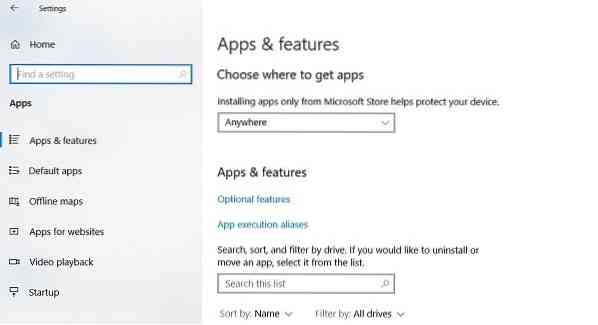
Da biste deinstalirali Nopetad s računala na kojem je pokrenut Windows 10 v2004 ili noviji:
- Pritisnite Win + I da biste otvorili Postavke.
- Idite na Aplikacije> Aplikacije i značajke.
- U desnom oknu kliknite na 'Opcijske značajke'
- Tip Notepad u okvir za pretraživanje i kliknite na Deinstaliraj.

U slučaju da Notepad ne možete pronaći na popisu aplikacija u postavkama, vjerojatno ne koristite najnoviju verziju sustava Windows 10. Prvo ažurirajte svoje računalo i pokušajte ponovo.
Bilježnicu također možete deinstalirati pomoću aplikacije PowerShell, Command Prompt ili Settings.
Instalirajte Notepad na Windows 10 putem opcionalnih značajki
Ako ste deinstalirali aplikaciju Notepad i sada je želite vratiti, možete je jednostavno ponovno instalirati u nekoliko jednostavnih koraka.
- Otvorena Postavke i idite u Aplikacije i značajke
- U desnom oknu kliknite na Dodatne značajke.
- Kliknite na Dodajte značajku
- Tip Notepad u traci za pretraživanje ili se pomaknite prema dolje da biste je pronašli.
- Kliknite na Notepad i Instalirati.
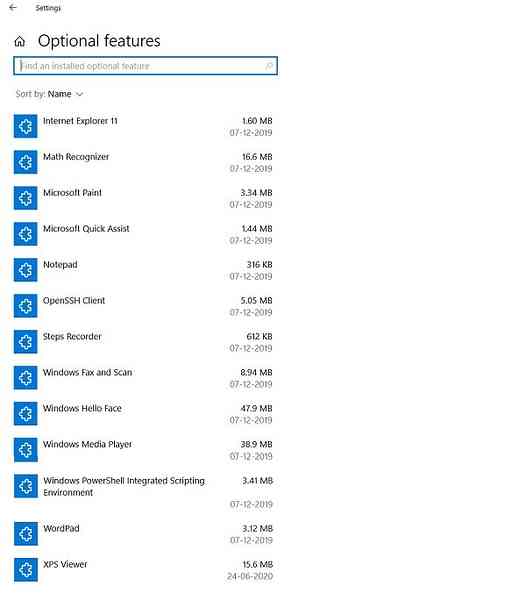
Također možete potražiti Notepad na Microsft Storeu i izravno ga preuzeti / instalirati.
Sad kad je Notepad dostupan u Microsoft Storeu kao samostalna aplikacija, ažurirat će se samostalno.
Microsoft je otvoren za povratne informacije i recenzije od korisnika kako bi mogli dodati nove značajke ovoj osnovnoj aplikaciji za uređivanje teksta.
Srodno čitanje: Kako vratiti Notepad na zadane postavke u sustavu Windows 10.
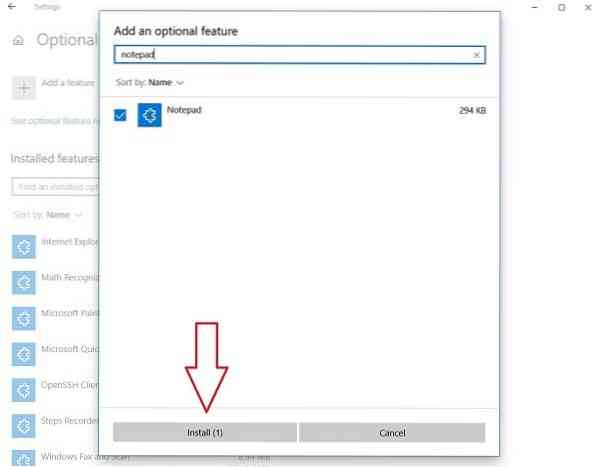
 Phenquestions
Phenquestions


